Trung tâm tin học ở thanh hóa
Lỗi “Name already exists” là lỗi thường gặp khi bạn đặt tên trang tính bị trùng nhau, vậy cách sửa lỗi này như thế nào? Mời bạn theo dõi bài viết dưới đây nhé!
1Lỗi “Name already exists” nghĩa là gì?
“Name already exists” là lỗi báo trùng tên khi bạn di chuyển hoặc copy trang tính trong Excel. Nó thường xuất hiện khi bạn sử dụng tính năng Move or copy… hoặc dùng Ctrl và kéo thả để. Khi đó hộp thoại thông báo “The name (…) already exists” sẽ xuất hiện.
2 Nguyên nhân xuất hiện lỗi The name already exists
Nguyên nhân lỗi “Name already exists” là do bạn sao chép hoặc di chuyển công thức/trang tính có tên trùng với trang tính có sẵn trong cùng bảng tính Excel.
Việc quản lý tên trong Excel rất chặt chẽ để giúp bạn hạn chế những lỗi và xung đột trong hệ thống. Tuy nhiên nếu không biết cách sửa lỗi, bạn sẽ không thể tiếp tục thao tác khi thông báo cứ liên tục xuất hiện.
Lúc xuất hiện hộp thoại “The name (…) already exists” bạn có 2 lựa chọn:
- Chọn Yes/ Yes to All để sử dụng tên trong trang tính muốn di chuyển/sao chép làm đích đến.
- Chọn No, hộp thoại Name Conflictsẽ xuất hiện.
Khi đó bạn cần đặt lại tên khác. Nếu để trống và chọn OK hộp thoại báo lỗi “Cú pháp của tên không chính xác” sẽ xuất hiện:
3Cách sửa lỗi the name already exists
Cách 1: Đặt lại tên mới theo sự hướng dẫn của Excel
Bước 1:
Khi hộp thoại “The name (…) already exists” xuất hiện, bạn chọn No.
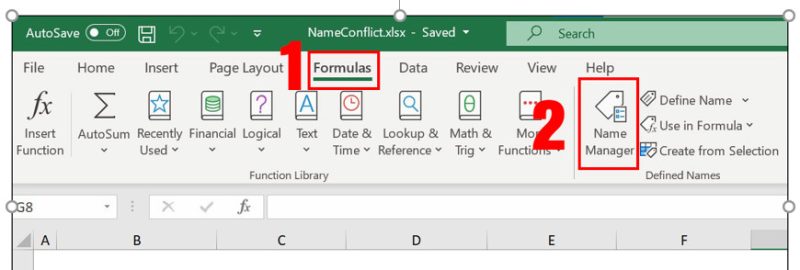
Bước 2:
Tại hộp thoại Name Conflict, bạn nhập tên mới và nhấn OK.
Cách 2: Quản lý tên trong Name Manager của Excel
Bước 1:
Bạn mở lại bảng Excel mới > Chọn Formulas > tại Defined Names, nhấn chọn Name Manager.
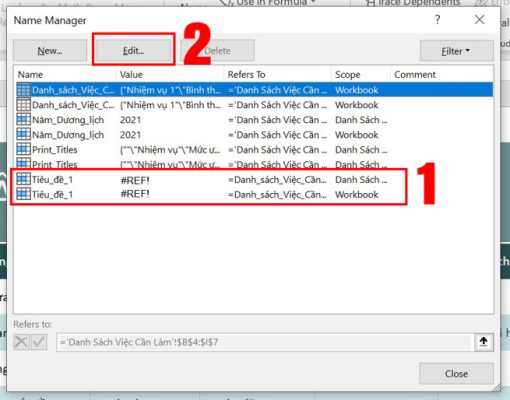
Bước 2:
Tô đen các mục bị lỗi #REF > Chọn Edit để chỉnh sửa lại tên cho file hoặc chọn Delete để xóa phần bị lỗi.
Lỗi #REF! mang ý nghĩa không hiển thị được giá trị do không xác định được tham chiếu của tên.
Nếu bảng tính của bạn có nhiều file bị lỗi #REF! bạn cũng có thể chọn Filter > Names with Errors để chỉnh sửa nhanh hơn.
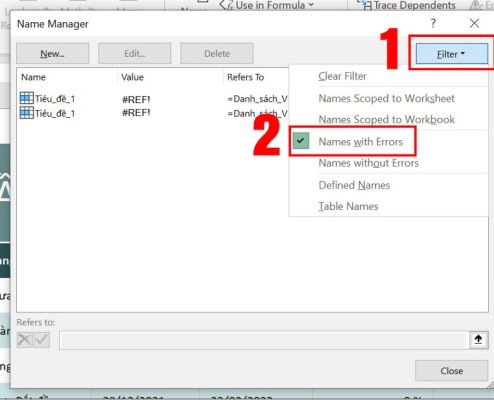
Trên đây là bài viết hướng dẫn cách sửa lỗi “Name already exists”, tin học ATC hi vọng bài viết hữu dụng cho bạn đọc.
Chúc các bạn thành công!

TRUNG TÂM ĐÀO TẠO KẾ TOÁN THỰC TẾ – TIN HỌC VĂN PHÒNG ATC
DỊCH VỤ KẾ TOÁN THUẾ ATC – THÀNH LẬP DOANH NGHIỆP ATC
Địa chỉ:
Số 01A45 Đại lộ Lê Lợi – Đông Hương – TP Thanh Hóa
( Mặt đường Đại lộ Lê Lợi, cách bưu điện tỉnh 1km về hướng Đông, hướng đi Big C)
Tel: 0948 815 368 – 0961 815 368

Địa chỉ học tin học văn phòng uy tín tại Thanh Hóa
Địa chỉ học tin học văn phòng uy tín ở Thanh Hóa

? Trung tâm kế toán thực tế – Tin học ATC
☎ Hotline: 0961.815.368 | 0948.815.368
? Địa chỉ: Số 01A45 Đại Lộ Lê Lợi – P.Đông Hương – TP Thanh Hóa (Mặt đường đại lộ Lê Lợi, cách cầu Đông Hương 300m về hướng Đông).
Tin tức mới
Cách xóa toàn bộ hình ảnh trong file Word nhanh nhất
Hoc tin hoc o thanh hoa Khi làm việc với file Word có nhiều hình...
Tài khoản 336 theo TT 99/2025: nguyên tắc kế toán, kết cấu tài khoản và cách hạch toán
Hoc ke toan thue tai thanh hoa Tài khoản 336 theo Thông tư 99/2025 là...
Quy định về mức trích lập dự phòng nợ phải thu khó đòi
Học kế toán thực tế tại thanh hóa Trong bối cảnh doanh nghiệp ngày càng...
Nguyên tắc hạch toán tài khoản 357 – “quỹ bình ổn giá”
Học kế toán cấp tốc tại thanh hóa Việc hạch toán tài khoản 357 –...
Nguyên tắc hạch toán tài khoản 171
Học kế toán tại thanh hóa Nguyên tắc hạch toán tài khoản 171 – “Giao...
Học kế toán tại thanh hóa
Học kế toán tại thanh hóa “Công việc của học tập không phải là nhận...
Chia sẻ bản trình chiếu PPT dưới dạng PDF
Trung tâm tin học tại thanh hóa Khi cần chia sẻ nội dung từ PowerPoint...
Chia sẻ bản trình chiếu PPT qua USB
Hoc tin hoc thuc hanh tai thanh hoa Khi cần trình bày gấp nhưng mạng...